2021. 12. 5. 00:16ㆍ일상 창고

ㅤ
사용할 때마다 사용하는 이로 하여금 분노를 자아내는 그것, 공인인증서. 회사 또는 학교 컴퓨터에서 써야할 일이 있는데 다시 발급받으려면 본인인증, 보안카드, 보안 OTP... 보안OTP가 없으면 OTP까지 재발급받아야 하는 등 산 넘고 산 넘는 절차를 거쳐야 할 일이 많죠. 그나마 가장 간단한 방법은 기존에 발급받은 인증서를 메일로 보내서 받아 쓰는 것이죠.
오늘은 기존에 발급받은 공인인증서를 메일로 주고 받는 방법에 대해서 알아보겠습니다.
ㅤ
목차
- NPKI 폴더 압축해서 보내기
- 은행 홈페이지에서 내보내기
ㅤ
ㅤ
NPKI 폴더 압축해서 보내기
ㅤ

ㅤ
가장 단순한 방법은 컴퓨터에서 공인인증서를 모아 두는 NPKI 폴더를 압축해서 메일로 보내는 방법입니다. 해당 폴더를 ZIP파일로 압축해서 메일로 보낸 후 다른 컴퓨터에서 압축을 풀어 사용하실 수 있습니다.
다른 방법보다 간단하고 빠르다는 장점이 있지만, 은행에서 보장하는 공식적인 방법이 아닌 '야매'방법입니다. 은행 보안이 점점 강화되면서 이 방식으로 보내고 다운받은 공인인증서가 작동하지 않는 경우가 있으니 참고하시기 바랍니다.
우선 컴퓨터에서 NPKI 폴더를 찾아야 합니다. 먼저 C드라이브에서 사용자 폴더로 들어갑니다.
ㅤ

ㅤ
"공용"이 아닌 본인이 사용하는 계정의 폴더로 들어갑니다.
ㅤ

ㅤ
여기서 "AppData"라는 폴더로 들어가야하는데 해당 폴더는 윈도우 기본설정상 숨겨져있는 폴더이기 때문에 윈도우탐색기의 "보기" 탭에서 "숨긴 항목"를 체크해 주어야 보입니다.
ㅤ


ㅤ
AppData 폴더로 들어가신 후에, LocalLow라는 폴더로 들어갑니다.
ㅤ

ㅤ
그러면 드디어 NPKI 폴더가 나타납니다. 해당 폴더를 마우스 오른쪽 클릭한 후 알집으로 압축해 줍니다.
ㅤ

ㅤ
그리고 메일로 송부하신 후 다른 컴퓨터에서 다운 받은 후 압축을 풀고 사용하시면 됩니다.
ㅤ
ㅤ
은행 홈페이지에서 내보내기
ㅤ

ㅤ
은행에서 공식적으로 제공하는 공인인증서 발송 방법을 사용할 수도 있습니다. 복사 및 이동에 적합하지 않은 공인인증서 파일('der' 파일)을 복사 및 이동에 적합한 형식인 'pfx' 파일로 변형해서 메일로 전송하는 방식입니다.
우선, 본인이 사용하고 있는 은행 홈페이지에 접속합니다. 저는 국민은행 공인인증서를 사용하고 있기 때문에 kbstar 홈페이지에 접속하였습니다. "인증센터"에서 "개인" 메뉴로 들어갑니다. 다른 은행홈페이지에서도 공인인증서를 관리하는 메뉴로 들어가시면 됩니다.
ㅤ
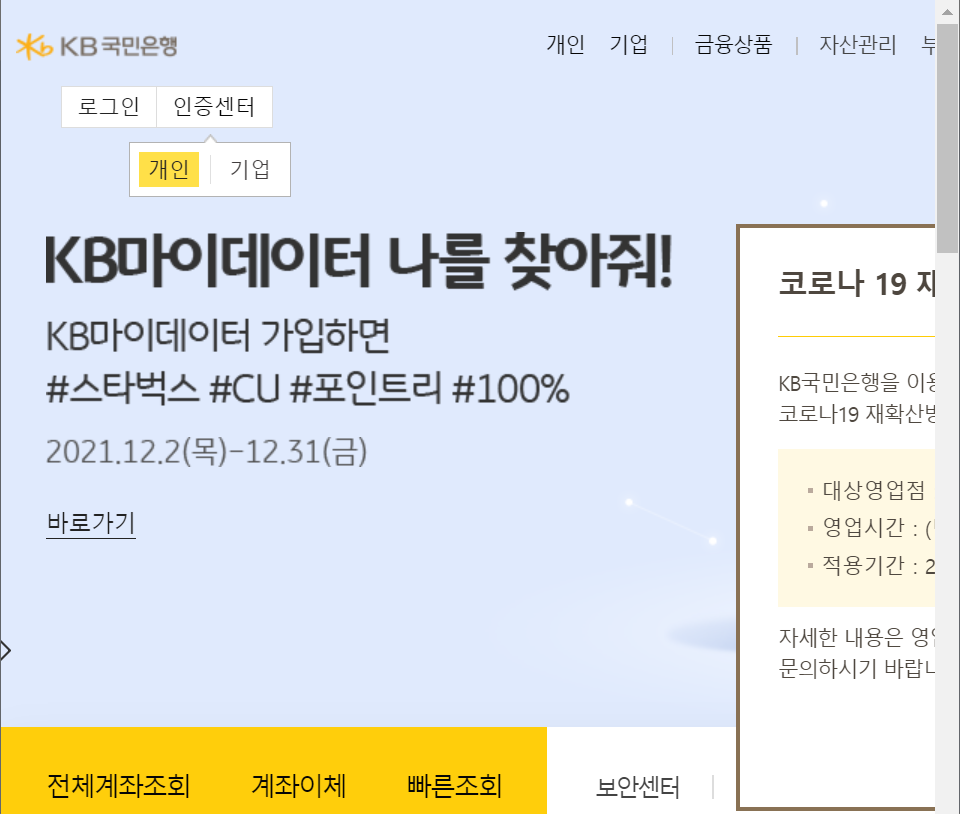
ㅤ
"공동인증서(구 공인인증서)" 메뉴로 들어갑니다.
ㅤ
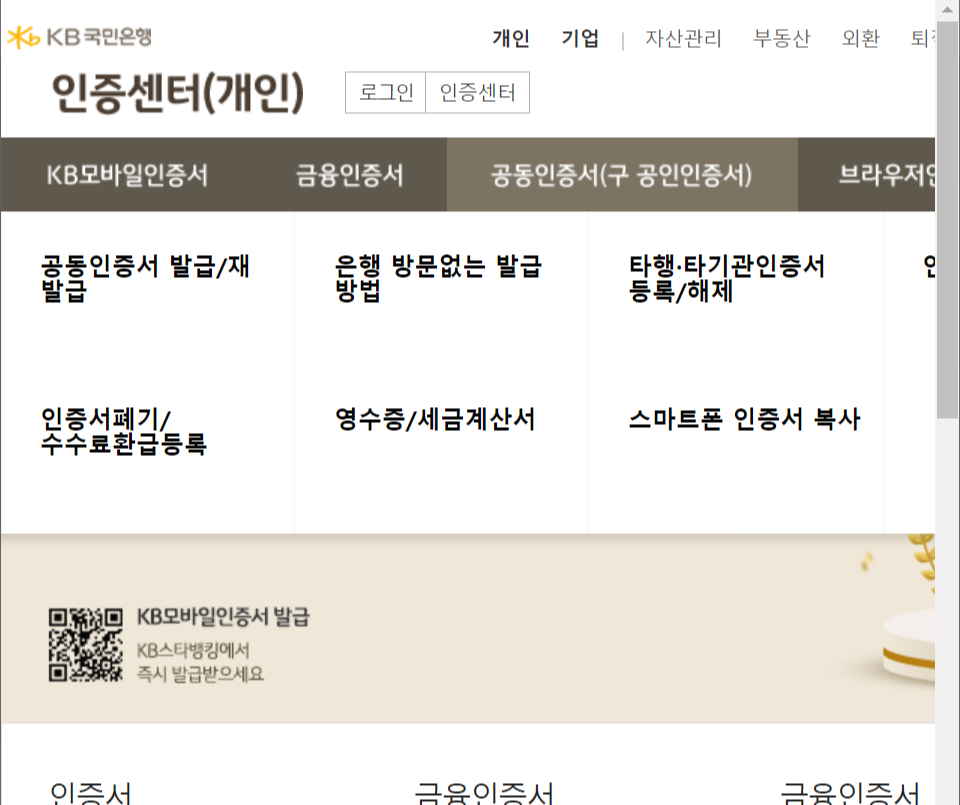
ㅤ
"인증서 관리" 메뉴로 들어가서 "인증서 내보내기" 메뉴를 클릭해줍니다.
ㅤ

ㅤ
그러면 공인인증서 관리 프로그램이 뜨는데, 여기서 원하는 공인인증서를 클릭한 후 "내보내기" 버튼을 클릭해 줍니다. 그리고 공인인증서 비밀번호를 입력하면 됩니다.
ㅤ
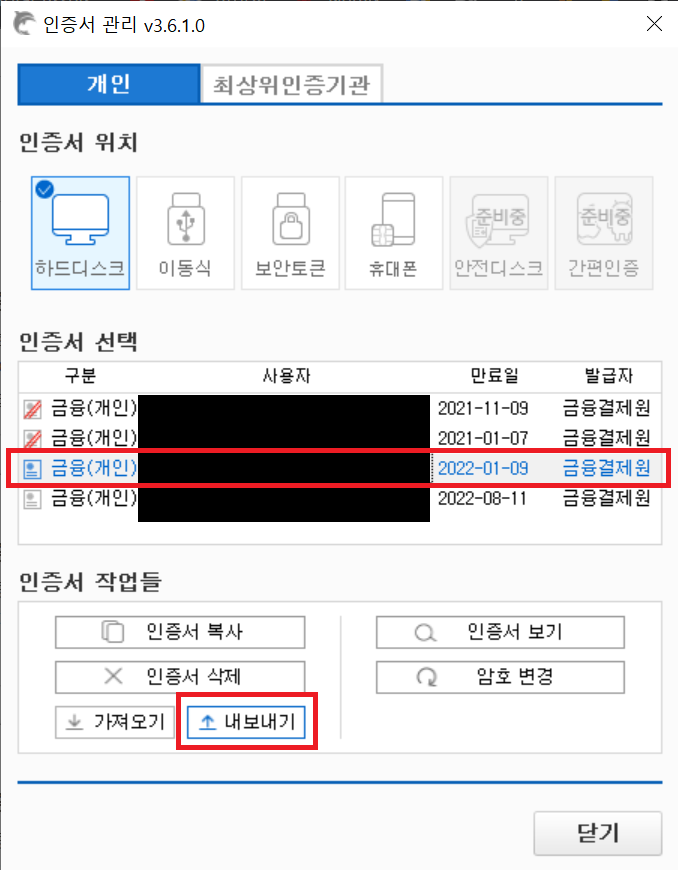
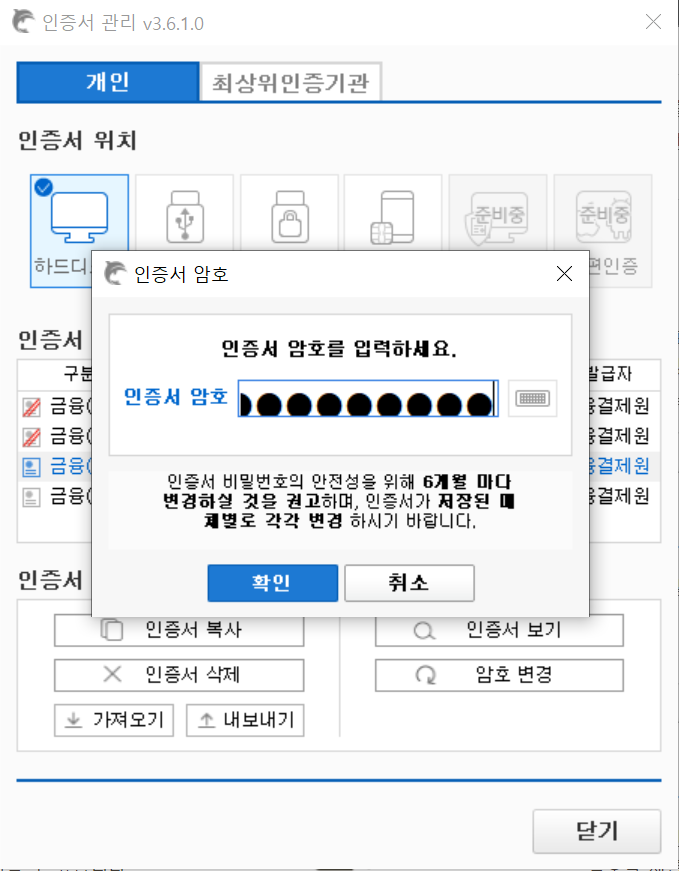
ㅤ
그러면 인증서 파일이 pfx 파일로 변환이 되고, 원하는 위치에 저장하시면 됩니다.
ㅤ
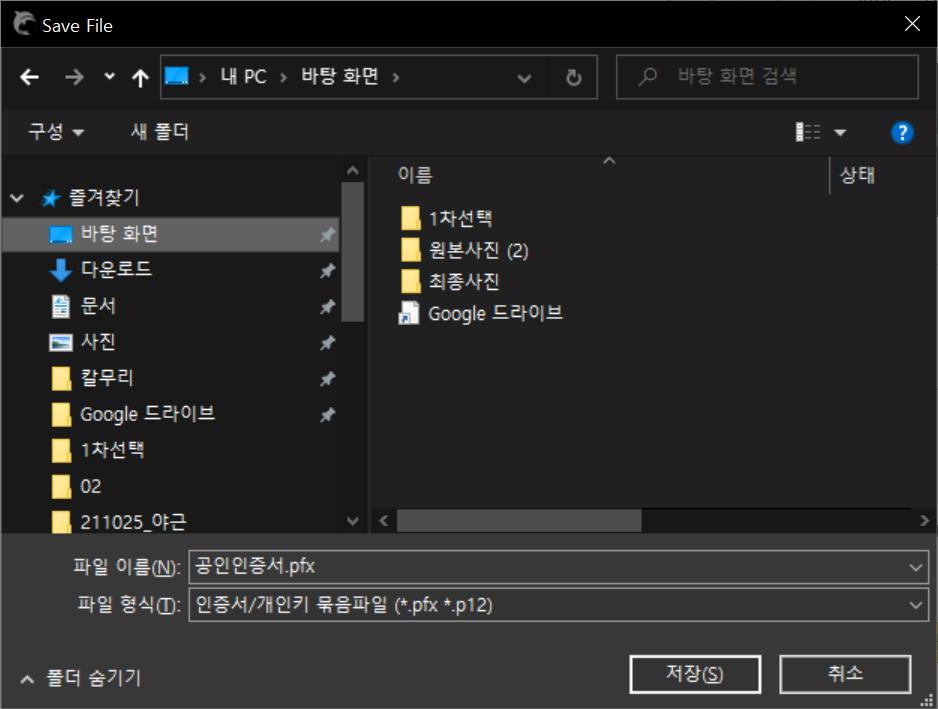
ㅤ
그러면 저장한 위치에 pfx 파일이 저장이 됩니다. 이 파일을 메일로 송부하시면 됩니다.
ㅤ
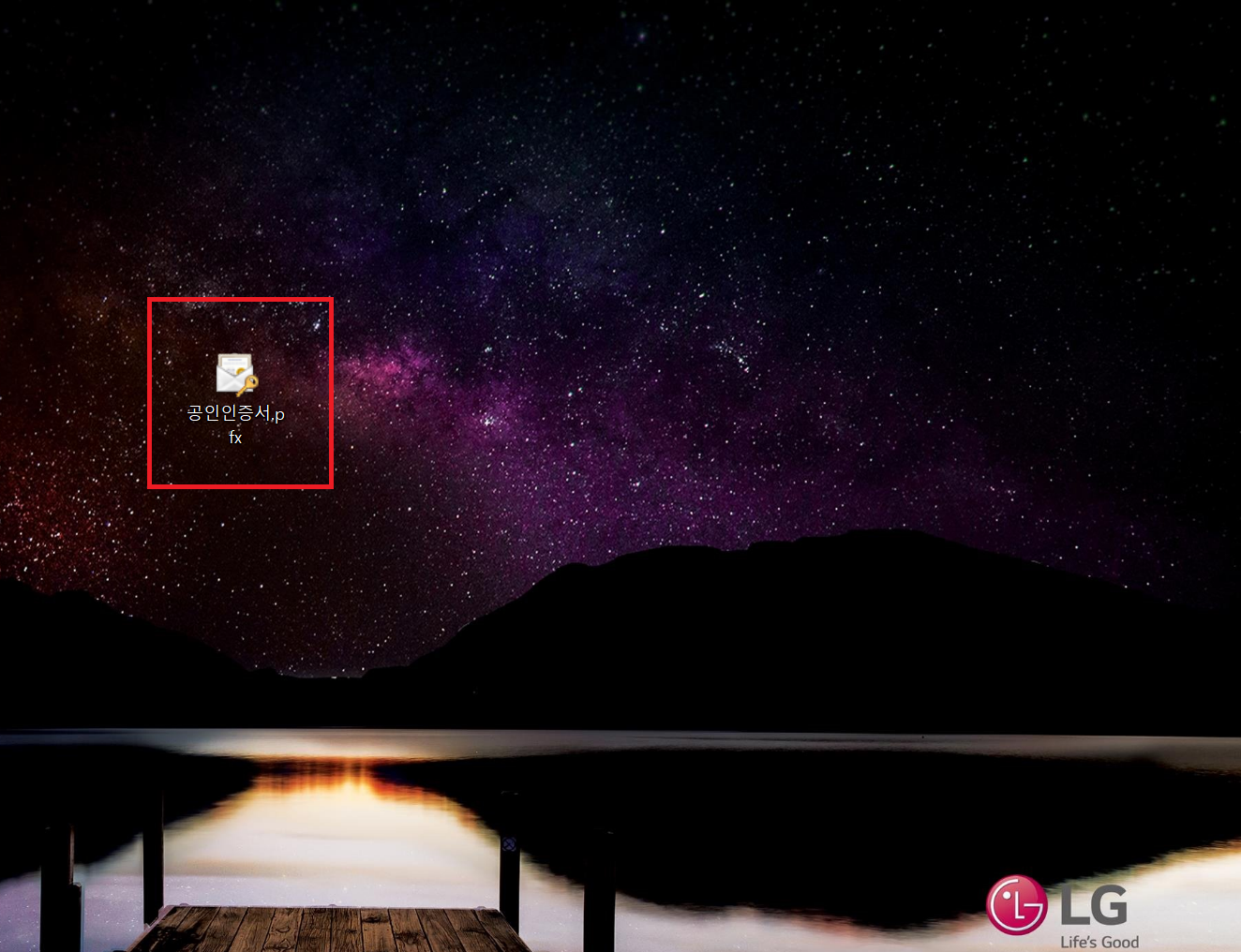
ㅤ
받은 파일은 은행 홈페이지에서 "내보내기" 대신 "가져오기" 메뉴를 클릭하시면 됩니다.
ㅤ
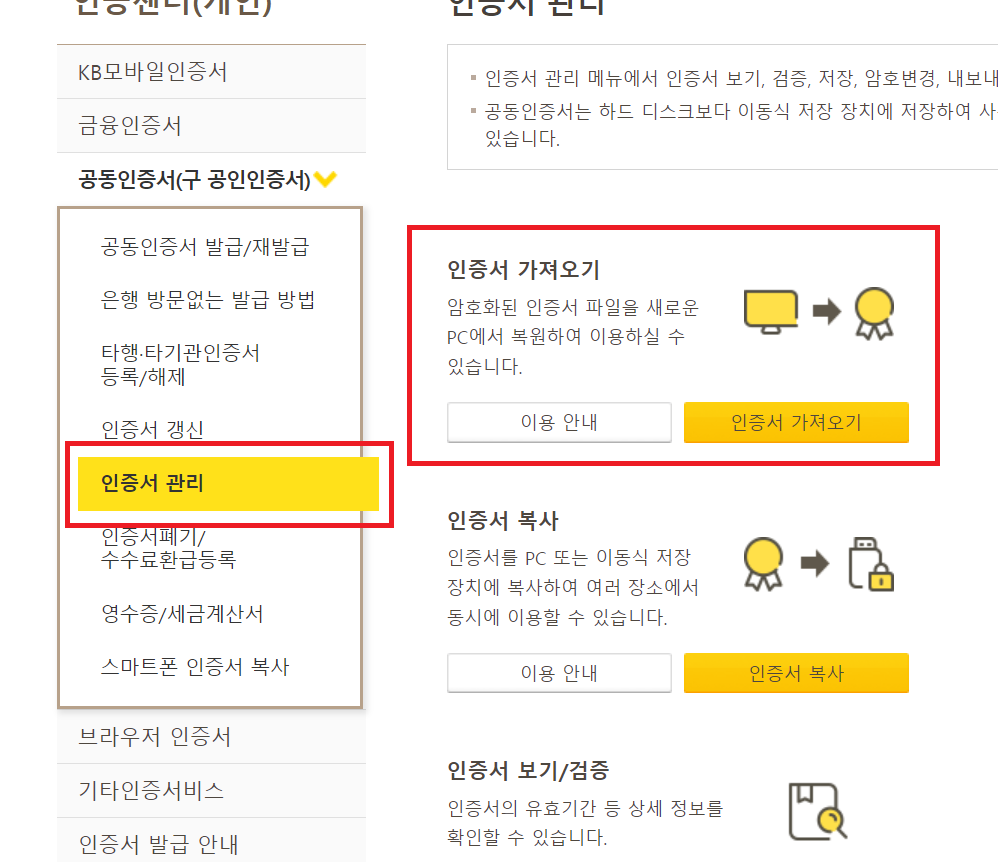
ㅤ
ㅤ
오늘은 공인인증서를 메일로 송부하는 방법에 대해 알아 보았습니다. NPKI 폴더를 압축해서 보내는 방법은 이제는 많이 보안상 추천드리지 않습니다. 은행에서 제공하는 방법으로도 사실 긴 시간이 소요되지 않으니 안전하고 확실한 방법으로 인증서 이동 성공하시길 바랍니다.
'일상 창고' 카테고리의 다른 글
| 세스코 가정집(원룸) 비용 정리 (0) | 2021.12.08 |
|---|---|
| 2021, 2022년 건강검진 대상자 및 조회방법 (0) | 2021.12.07 |
| 쁨, 름(늠), 꾼, 듐, 륨(윰), 녘(옄), 튬, 릇(늣), 앗으로 시작하는 단어 (0) | 2021.12.03 |
| 좋은아침 인사말 문구 모음(안부인사, 문자메시지, 멘트 등) (0) | 2021.11.26 |
| 세금 3.3% 계산기 사용 방법 (0) | 2021.11.26 |